HP LaserJet M126nw 网络连接无法安装驱动
1、找到下载的M126打印机驱动安装包,右键选择解压到同名文件夹(需要电脑安装解压软件)。
如找不到驱动程序,请在官网重新下载。
a、打开任意浏览器,在网址栏输入hp.com后回车进入页面,在网页右上角找到支持—软件与驱动程序,选择打印机。
b、输入打印机名称(以M126为例),点击提交




2、解压完成,进入解压后的驱动文件夹,点击最后一个Uninstall卸载文件,双击运行。

3、等待卸载程序运行,按提示卸载后重启电脑再重新安装驱动。

4、卸载完成重启计算机,重启前请确认是否有文件需提前保存。

5、重启后双击运行驱动程序开始安装。

6、正常安装驱动完成,关闭安装界面。
如重新安装同样报错无法完成,请尝试步骤二添加打印机实现打印功能。

1、进入官网下载替代驱动,打开任意浏览器,在网址栏输入官网网址后回车进入页面,在网页右上角找到支持—软件与驱动程序,选择打印机。
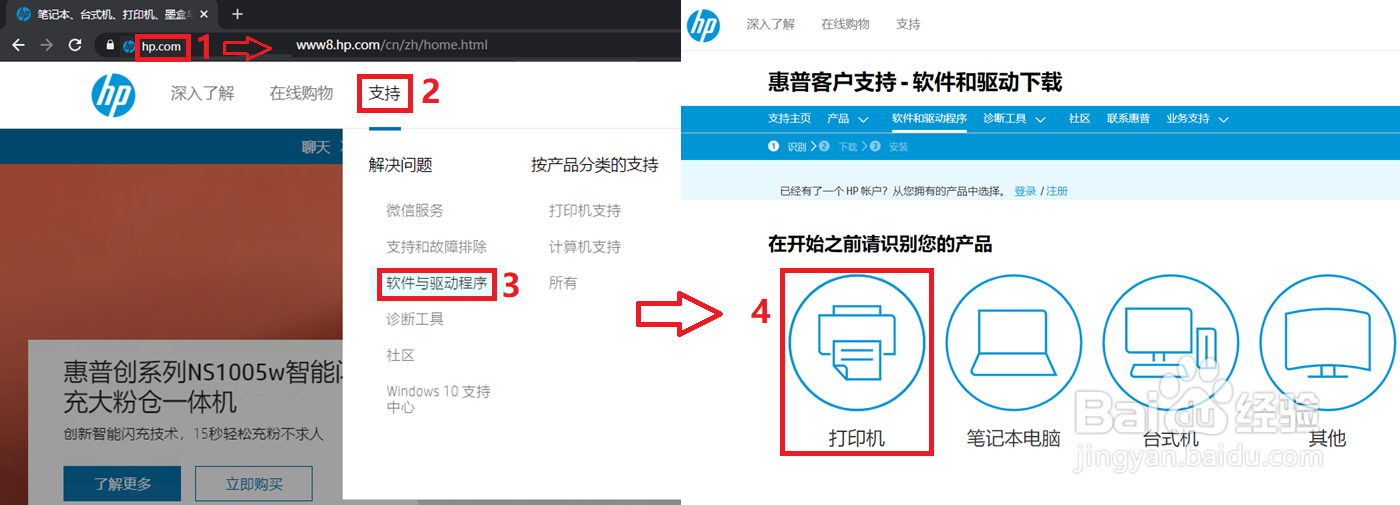
2、输入打印机名称(以P1108为例),点击提交
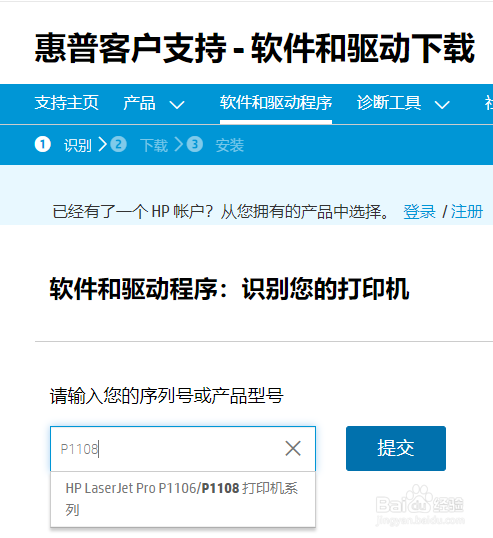
3、找到驱动程序选项,点击下载。
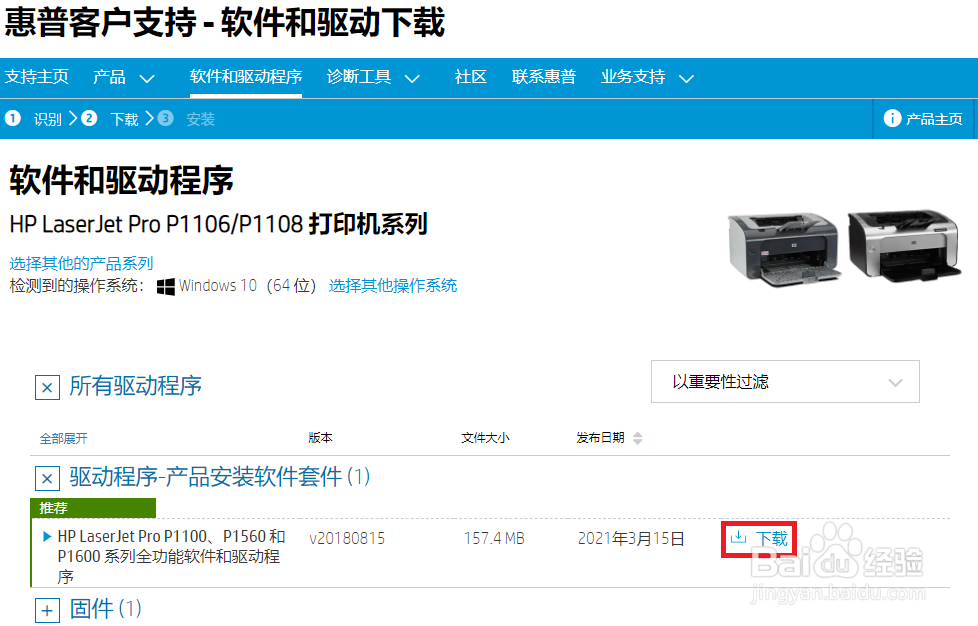
4
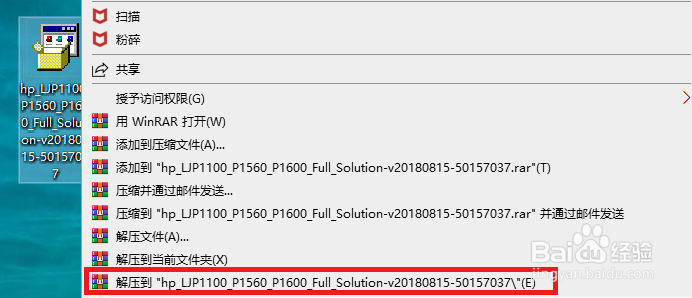
5、打开控制面板—设备和打印机以后,点击左上角添加打印机
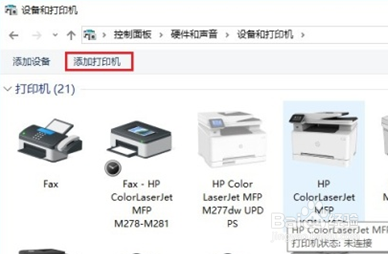
6、以WIN10为例,选择我需要的打印机未列出(WIN7请选择本地打印机)。
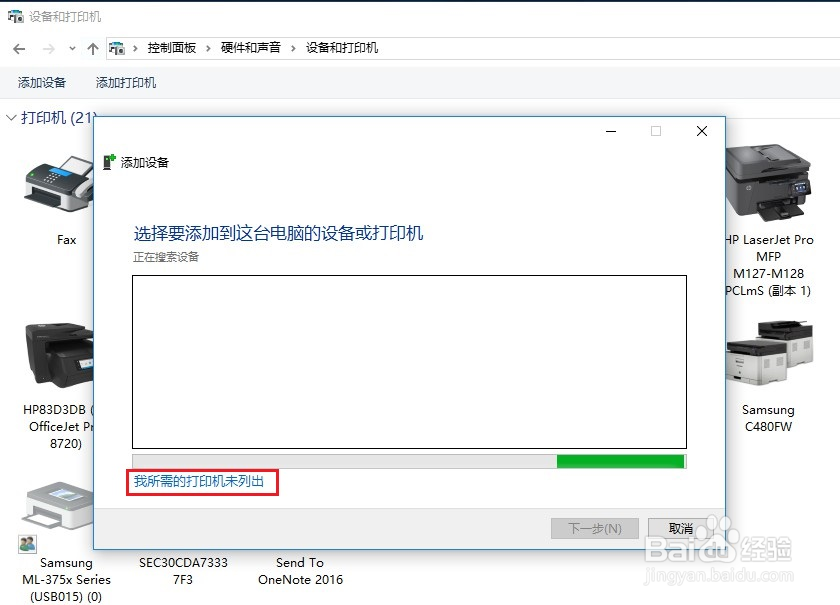
7、添加打印机选项,选择最后的通过手动添加打印机点击下一步
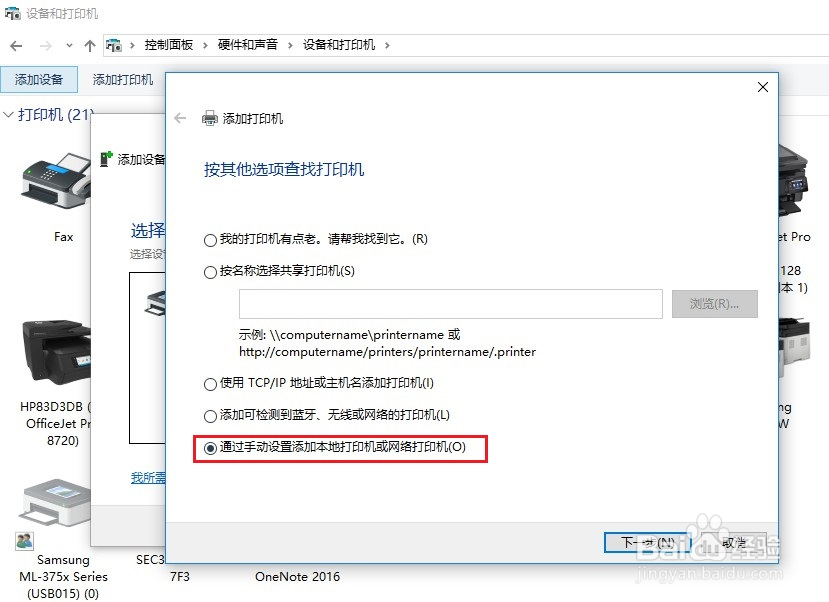
8
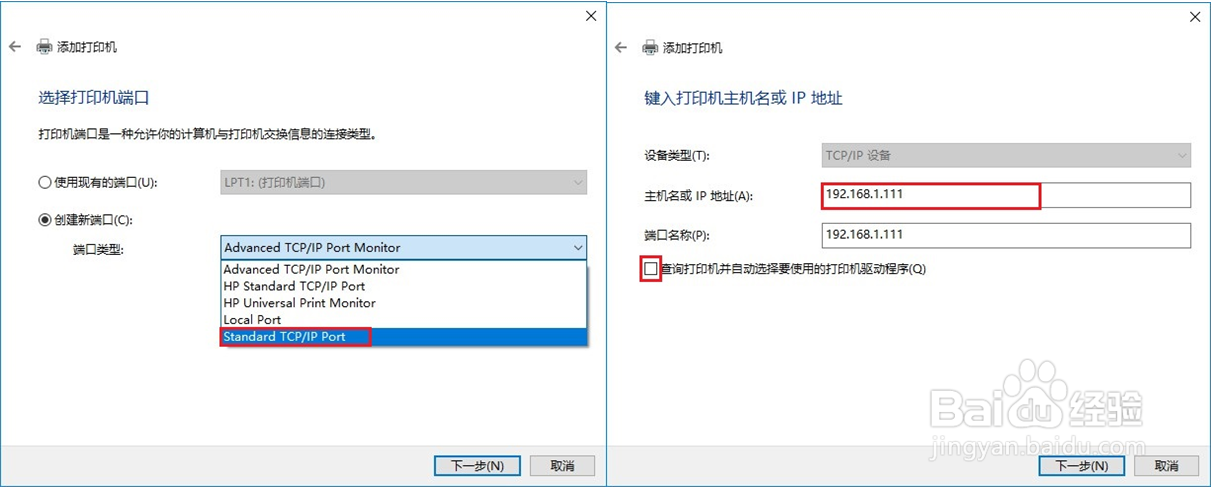
9、安装打印机驱动界面,点击右下角从磁盘安装
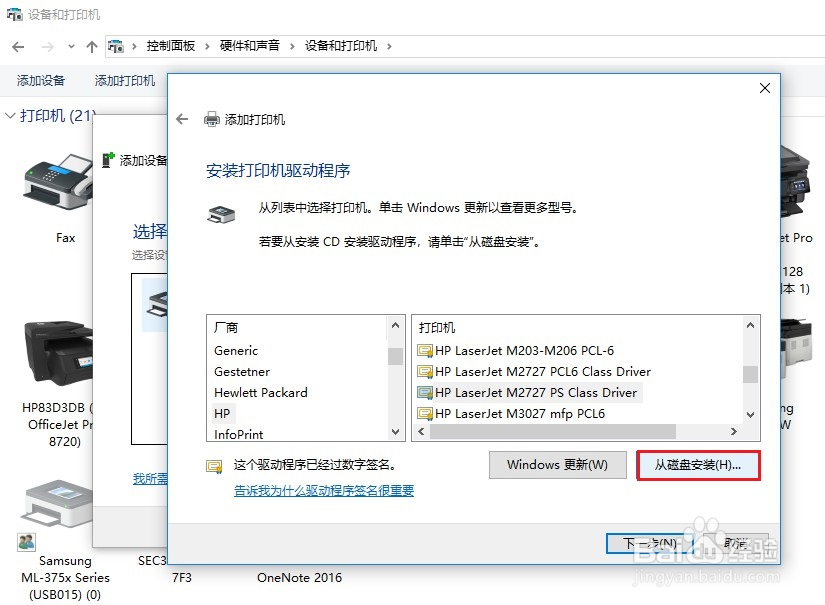
10、点击浏览
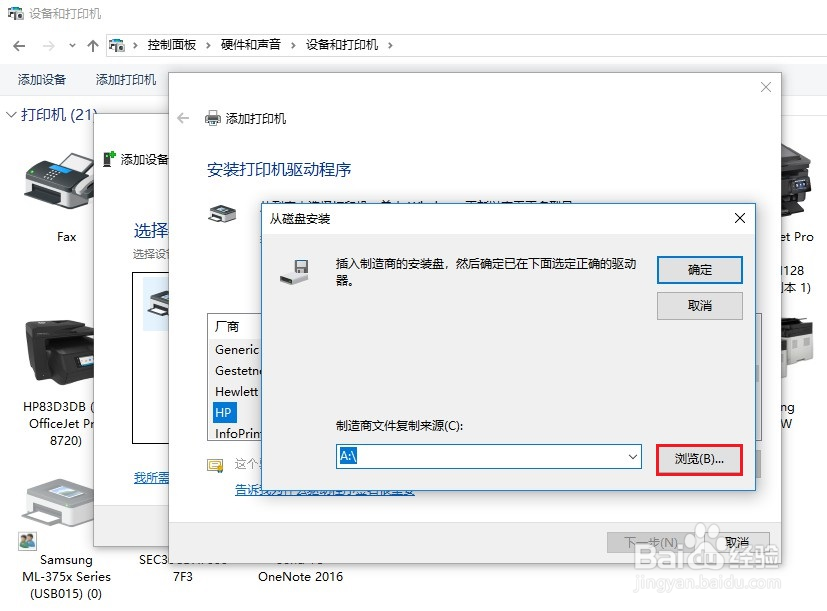
11、查找文件窗口,找到刚刚解压出来的文件夹,选中Autorun文件,点击打开
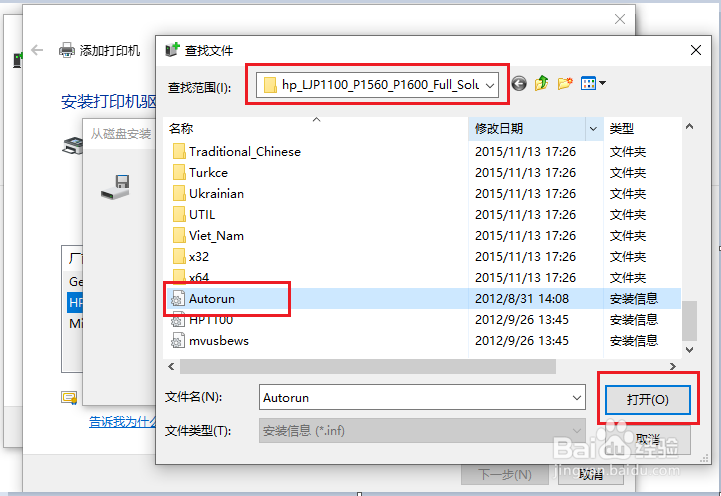
12、可以看到文件复制来源已经选中驱动文件,点击确定
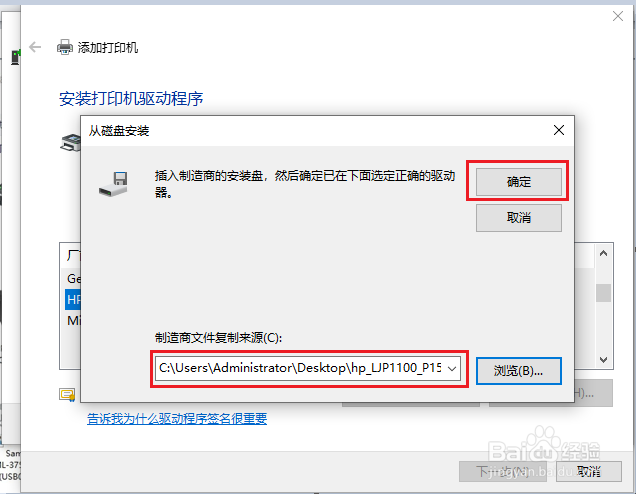
13、在驱动列表中选择P1108,点击下一步,打印机名称可以自行修改
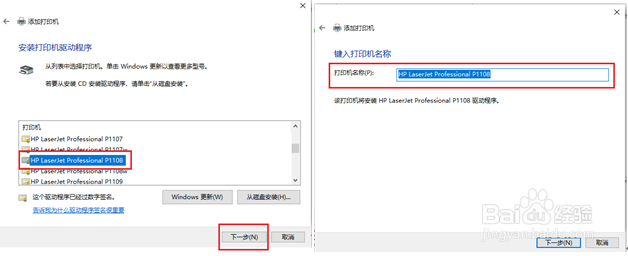
14、共享选项先不要开启,点击下一步完成安装,最后完成界面可以点击打印测试页尝试。
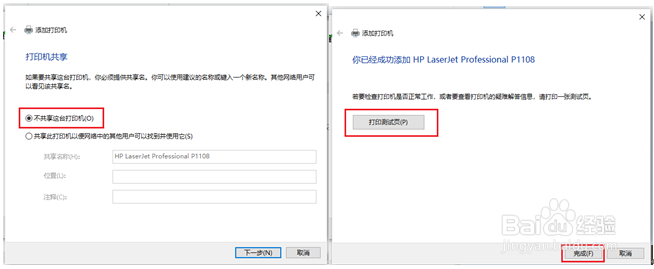
15
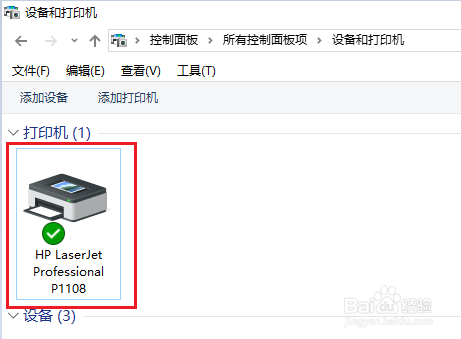
16
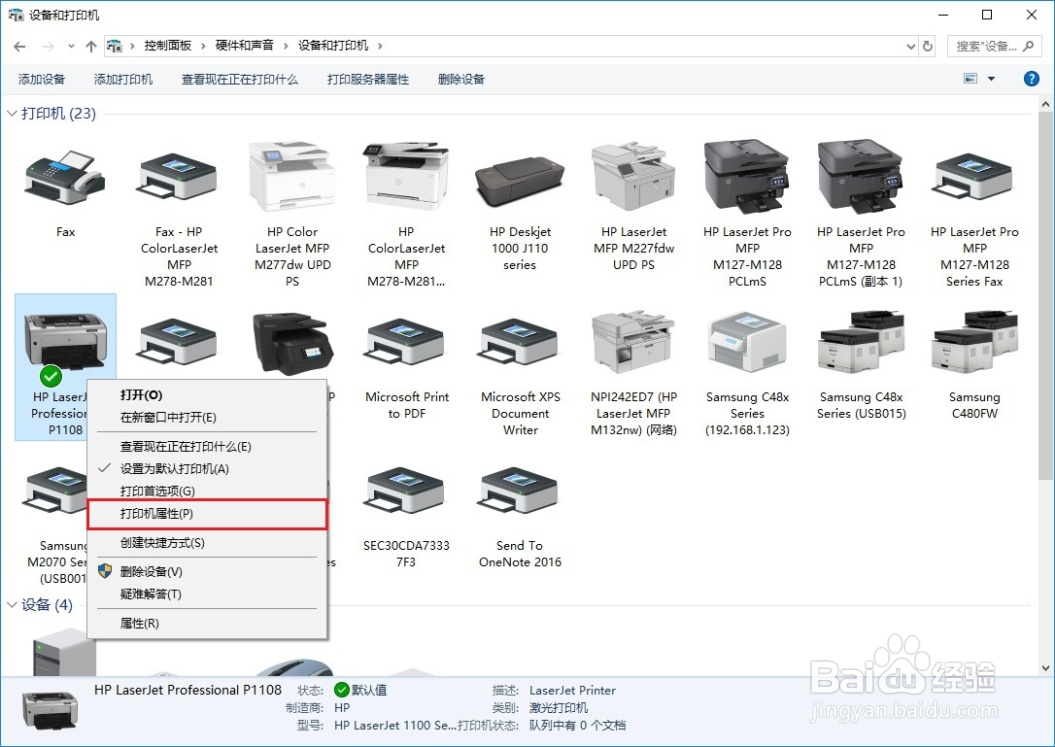
17、点击端口标签页,将左下角启用双向支持的勾去掉,然后点击确定。然后测试用此替代驱动能否正常打印。
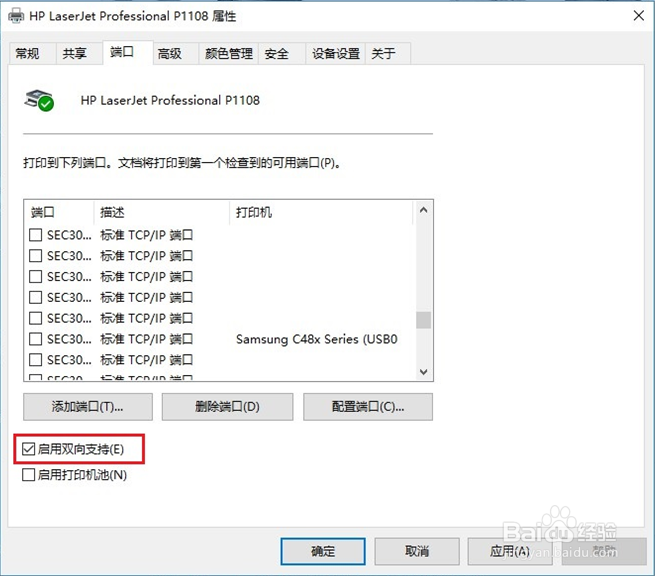
声明:本网站引用、摘录或转载内容仅供网站访问者交流或参考,不代表本站立场,如存在版权或非法内容,请联系站长删除,联系邮箱:site.kefu@qq.com。
阅读量:115
阅读量:181
阅读量:178
阅读量:185
阅读量:90